Sở hữu nhiều hơn 1 nick Facebook là điều mà mọi người kinh doanh cần để hỗ trợ bán hàng, mở rộng thị trường kinh doanh. Tuy nhiên, bạn lại đang gặp khó khăn trong việc đăng nhập cùng lúc 2 hoặc nhiều tài khoản Facebook cùng lúc trên máy tính? Dưới đây là hướng dẫn cách tạo nick Facebook thứ 2 trên máy tính cực dễ chỉ trong 3 phút. Tìm hiểu ngay.
I. Có hay không cách tạo nick facebook thứ 2 trên máy tính?
Tạo nick Facebook thứ 2 trên máy tính hay còn được hiểu rằng: Bạn cùng lúc có thể đăng nhập vào 2 hoặc nhiều tài khoản Facebook khác nhau trên cùng một máy tính. Chúng ta hoàn toàn có thể làm được điều này một cách dễ dàng, nhanh chóng. Để tìm hiểu chi tiết các bước thực hiện, mời bạn tìm hiểu những thông tin ngay sau đây.
>> Tham khảo thêm: Cách tạo nick facebook thứ 2 trên điện thoại cực dễ dàng
II. Hướng dẫn cách tạo nick facebook thứ 2 trên máy tính
Tạo nick Facebook thứ 2 trên máy tính có thể thực hiện theo 3 cách. Các thao tác được thực hiện vô cùng đơn giản và nhanh chóng. Bạn chỉ cần chuẩn bị cho mình một chiếc máy tính có kết nối Internet và làm theo hướng dẫn dưới đây.
Cách 1: Sử dụng trình duyệt ẩn danh để đăng nhập
Sử dụng trình duyệt ẩn danh hay còn được gọi là chế độ ẩn danh. Khi bạn đăng nhập vào trình duyệt này, toàn bộ dữ liệu trang web sau khi đăng nhập sẽ không được lưu trữ. Đây còn được gọi là cửa sổ riêng tư.
– Bước 1: Đăng nhập bình thường vào ứng dụng Chorme
– Bước 2: Mở trình duyệt ẩn danh bằng cách ấn tổ hợp phím “Ctrl + Shift + N”
– Bước 3: Tại tab ẩn danh, bạn tìm kiếm Facebook và đăng nhập vào tài khoản của mình
Sau khi điền đẩy đủ và chính xác thông tin đăng nhập nick facebook thứ 2. Bạn sẽ sử dụng song hành cả 2 nick trên cùng một máy tính rồi.
Cách 2: Sử dụng nhiều trình duyệt đăng nhập trên Chorme
Hiện nay, Chorme cho phép bạn đăng nhập và sử dụng đồng thời nhiều tài khoản Google. Với tính năng này, người dùng có thể tạo nhiều tài khoản đăng nhập trên máy tính một cách dễ dàng.
– Bước 1: Mở trình duyệt Chorme. Click vào biểu tượng Profile ở góc bên phải màn hình trên cùng.
– Bước 2: Tại menu hiện ra, bạn có thể chọn 1 trong các tài khoản gmail đã đăng nhập. Hoặc chọn một tài khoản khác bằng cách ấn vào “Thêm”
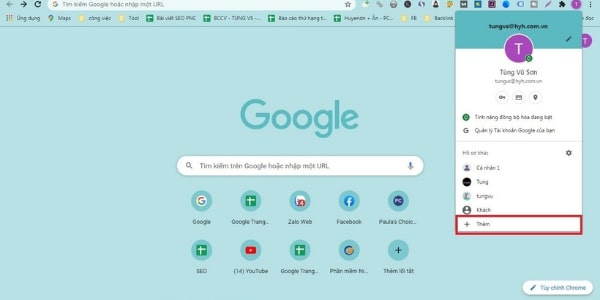
+ Nếu muốn đồng bộ hóa tài khoản, ấn “Đăng nhập”
+ Nếu không, chọn “Tiếp tục mà không cần tài khoản”
– Bước 3: Bật tính năng đồng bộ hóa để lưu thông tin đăng nhập.
– Bước 4: Tại trình duyệt thứ 2 vừa tạo. Bạn gõ “facebook.com” trên trình duyệt để đăng nhập và sử dụng facebook thứ 2 của mình.
Các bước chỉ cần thực hiện 1 lần và những lần sau chỉ cần chọn tài khoản đăng nhập. Lúc này, bạn đã có thể vào đồng thời 2 hoặc nhiều nick Facebook trên cùng 1 máy tính.
Cách 3: Sử dụng 2 trình duyệt để đăng nhập
Có rất nhiều trình duyệt mà bạn có thể sử dụng đồng thời trên cùng 1 máy tính. Một số trình duyệt tiêu biểu như: Chorme, Cốc cốc, Opera, Fire Fox,… Cách tạo 2 nick Facebook trên máy tính đó là mỗi trình duyệt bạn đăng nhập 1 nick.
– Bước 1: Mở 1 trình duyệt bất kỳ và đăng nhập tài khoản Facebook thứ nhất
– Bước 2: Mở trình duyệt khác và đăng nhập tài khoản Facebook thứ 2
– Bước 3: Thu nhỏ cửa sổ để quản lý dễ dàng các nick Facebook cùng lúc.
Như vậy, 3 cách tạo nick Facebook thứ 2 trên máy tính trên đây được thực hiện vô cùng đơn giản. Tính năng này được thực hiện an toàn, không xảy ra rủi ro. Nếu bạn là người kinh doanh, cần sử dụng nhiều tài khoản Facebook. Hãy tham khảo các phần mềm nuôi nick facebook số lượng lớn tự động để phục vụ công việc, marketing bán hàng hiệu quả nhất. =>> Nếu cần trợ giúp, đừng ngần ngại inbox, các Ninjaer sẽ giải đáp giúp bạn! Tham gia ngay!
CÔNG TY CP ĐẦU TƯ VÀ CÔNG NGHỆ NINJA Hotline: 0978.888.466 – 0246.660.9469
Group: https://fb.com/groups/congdongninja
Fanpage: https://www.facebook.com/ToolsNinja/
Group HCM:https://www.facebook.com/groups/952213511918580/